-
Notifications
You must be signed in to change notification settings - Fork 0
Home
Le plus simple pour tester SvxlinkManager est de télécharger une image clé en main. Pour faire cela, rendez vous sur la page de la dernière release
Télécharger le fichier svxlinkmanager-x.x.x.img.7z, décompressez le et installer le sur une carte SD. Une carte de 4Gb et suffisante. Pour vous y connecter par SSH et root, vous pouvez utiliser le mot de passe SvxlinkManager.
Pour vous connecter à SvxlinkManager, il vous suffit d'utiliser un navigateur et de saisir l'adresse IP de votre SvxlinkManager.
Une fois sur la page d'installation, suivez les instructions.
La page Accueil de SvxlinkManager vous permet de choisir le reflector ou la configuration Echolink à laquelle se connecter. Elle liste la totalité des « Salons » Svxlink et Echolink configurés.
Vous pouvez également vous déconnecter totalement de Svxlink.
Sur cette page, vous pouvez suivre l’activité du salon courant.

- Le call de la station en émission
- La liste des Salons et Echolink configurés
- La liste des nœuds ou stations connectés au salon courant
Sur la page Salons, vous pourrez parcourir, ajouter et modifier les connexions au Svxlink reflector.

Sur cette première vue s'affiche un résumé des salons configurés.
![]() Indique le salon par défaut.
Indique le salon par défaut.
![]() Indique que le salon est temporisé. Il retournera au salon par défaut après une période d'inactivité de 3 minutes. Par inactivité, il faut comprendre: aucun noeud n'est passé en émission.
Indique que le salon est temporisé. Il retournera au salon par défaut après une période d'inactivité de 3 minutes. Par inactivité, il faut comprendre: aucun noeud n'est passé en émission.

Dans cette vue, vous pourrez indiquer la configuration d'un nouveau Svxlink reflector.
- Nom du salon: Le nom du salon s'affiche dans le menu déroulant de la page d'accueil. Choisissez un nom unique pour vous retrouver plus facilement.
- Annonce vocale: Choisissez un fichier son, au format .wav, qui sera joué lors de la connexion au Svxlink reflector.
- Adresse du reflector: L'adresse internet, sans le port, du Svxlink reflector.
- Port: Le port sur lequel est exposé le Svxlink reflector. En général, il s'agit du port 5300.
- Indicatif annoncé: Il s'agit de l'indicatif qui sera annoncé vocalement, à interval régulier, par svxlink.
- Utilisateur svxlinkreflector: Le nom d'utilisateur qui sera utilisé pour vous connecter au Svxlink reflector. C'est aussi le nom qui s'affichera sur la page d'accueil dans la liste des noeuds connectés.
- Mot de passe: Le mot de passe utilisé pour vous connecter au Svxlink reflector. Il sera utilisé en combinaison avec l'utilisateur Svxlink reflector.
- Salon par défaut: Si coché, ce salon sera celui vers lequel reviendront les salons temporisés.
- Temporisé: Si coché, le salon basculera automatiquement vers le salon par défaut si aucun noeud ne passe en émission durant 3 minutes.
La page Echolink liste des différentes configurations Echolink enregistrées. Par défaut, le nom de la configuration, le Call et l'adresse du serveur sont visibles dans la liste. Les configurations Echolink seront disponibles directement dans le menu déroulant de la page Accueil
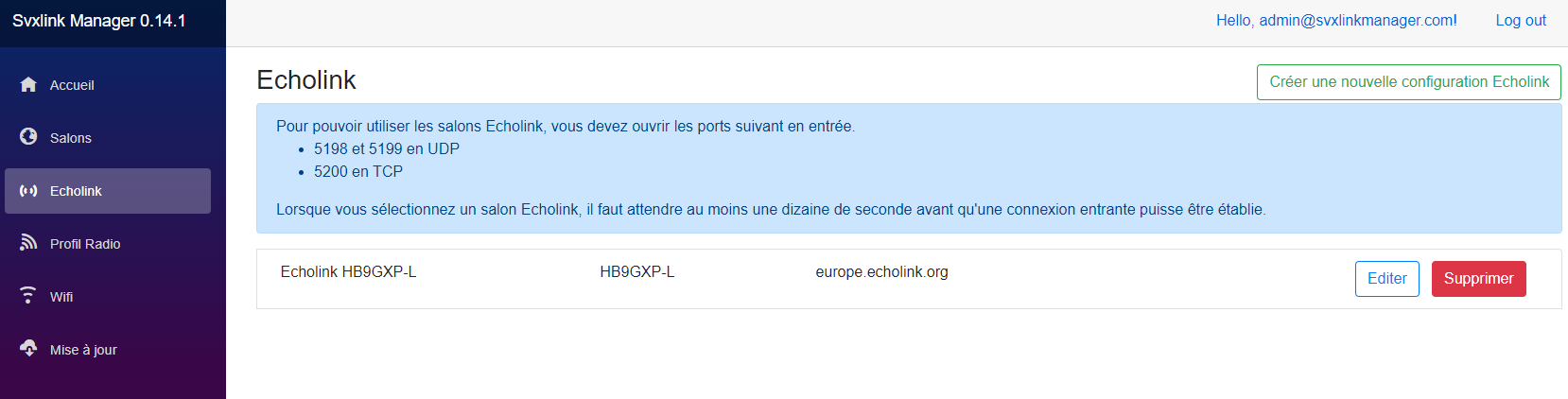
A l'aide de ce formulaire, vous pouvez enregistrer une nouvelle configuration Echolink.
- Nom du link: Nom de la configuration. Ce nom sera utilisé dans le menu déroulant de la page d'accueil.
- Annonce vocale: Fournissez un fichier son, au format .wav, qui sera joué lors de l'activation de la configuration Echolink.
- Adresse du serveur: L'adresse internet du serveur Echolink.
- Nombre de connexion maximum: Le nombre de link pouvant se connecter simultanément.
- Indicatif: Le Call du link Echolink.
- Mot de passe: Mot de passe associé au Call.
- Nom du Sysop: Nom du responsable technique du link.
- Emplacement géographique: L'emplacement géographique du link.
- Description: Une description simple du link.
Cette vue affiche les différentes configurations radio préenregistrée. Pour rendre active une configuration radio, cliquez simplement sur "Appliquer". Si vous utilisez un Spotnik Delta, équipé d'un module SA818, la configuration est appliquée aussi au niveau du module.
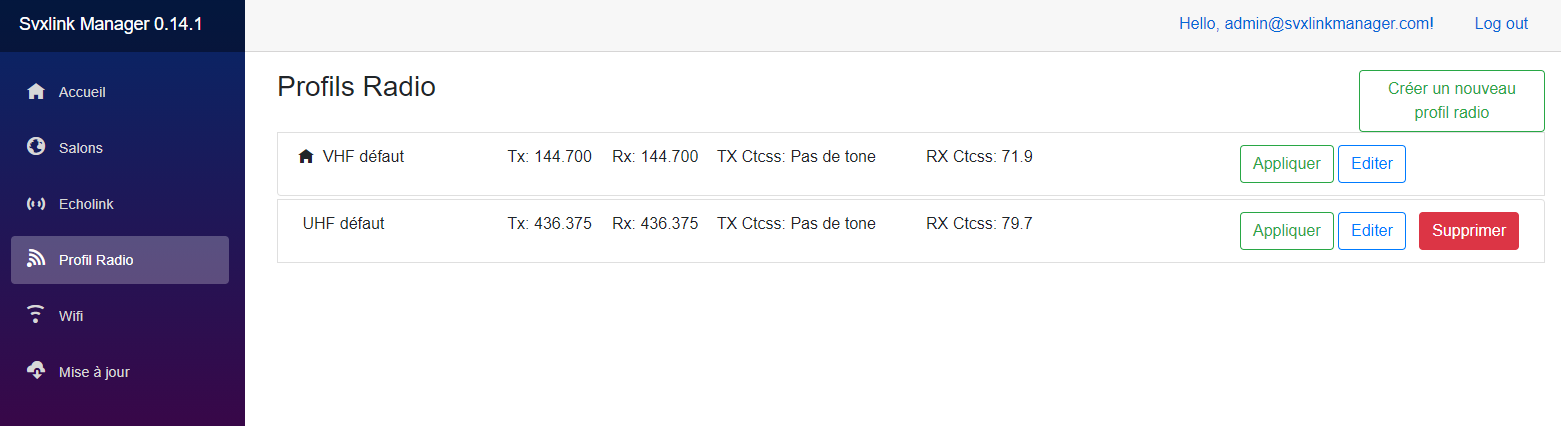
La page Wifi affiche la liste de tous les points d'accès à portée. Vous pouvez configurer plusieurs points d'accès. Le wifi de chez vous et votre portable par exemple.
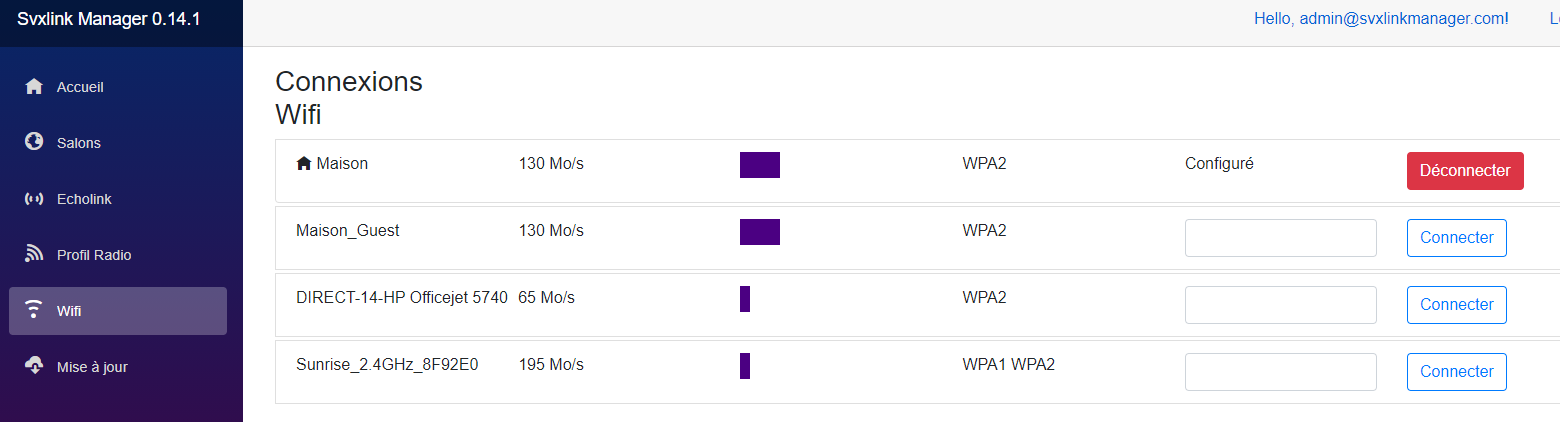
A l'aide de la page Mise à jour, vous avez la possibilité de mettre à jour l'application. Vous pouvez aussi, si vous le voulez, télécharger les pré versions avant qu'elles soient officiellement disponibles.
